แก้ไขชุดหูฟัง Xbox One ไม่ทำงาน
เบ็ดเตล็ด / / December 31, 2021
Xbox One เป็นของขวัญให้กับชุมชนเกมโดยนักพัฒนาของ Microsoft แม้ว่าคุณอาจประสบปัญหาหลายประการกับคอนโซล หนึ่งในนั้นคือชุดหูฟังล้มเหลวในการส่งสัญญาณเสียงที่ต้องการเท่านั้น ในกรณีส่วนใหญ่ ปัญหาชุดหูฟังนี้ใช้ไม่ได้ผล ปัญหานี้สามารถสืบย้อนไปถึงปัญหาในชุดหูฟังหรือตัวควบคุม หรือมีปัญหากับการตั้งค่า Xbox เอง ดังนั้นเราจะแนะนำให้คุณแก้ไขชุดหูฟัง Xbox One ที่ไม่ทำงานและแก้ไขปัญหาเพื่อให้คุณสามารถเล่นเกมต่อได้

สารบัญ
- วิธีแก้ไขชุดหูฟัง Xbox One ไม่ทำงาน
- วิธีที่ 1: เชื่อมต่อชุดหูฟังอย่างถูกต้อง
- วิธีที่ 2: ตัวควบคุมการชาร์จและชุดหูฟัง
- วิธีที่ 3: Power Cycle Xbox Console
- วิธีที่ 4: เพิ่มเสียงชุดหูฟัง
- วิธีที่ 5: เปลี่ยนการตั้งค่าความเป็นส่วนตัว
- วิธีที่ 6: แก้ไขระดับเสียง Chat Mixer
- วิธีที่ 7: เปลี่ยนเอาต์พุตแชทปาร์ตี้
- วิธีที่ 8: อัปเดตเฟิร์มแวร์คอนโทรลเลอร์
- วิธีที่ 9: รีเซ็ต Xbox One
- วิธีที่ 10: ติดต่อทีมสนับสนุน Xbox
วิธีแก้ไขชุดหูฟัง Xbox One ไม่ทำงาน
Xbox เปิดตัวในเดือนพฤศจิกายนปี 2012 และมอบเงินให้กับ PlayStation 4 คอนโซลวิดีโอเกมรุ่นที่แปดนี้เน้นย้ำถึงคุณสมบัติบนอินเทอร์เน็ต เช่น ความสามารถในการบันทึกและสตรีมการเล่นเกม รวมถึงการควบคุมด้วยเสียงบน Kinect รายการคุณสมบัติที่ยาวเหยียดนี้ช่วยให้กลายเป็นส่วนสำคัญของชุมชนเกมและเป็นสาเหตุที่ Microsoft ขายคอนโซล Xbox One หนึ่งล้านเครื่องภายใน 24 ชั่วโมงแรกของการเปิดตัว
แม้จะได้รับการยกย่องทั้งหมด แต่ Xbox หนึ่งก็มีปัญหาผู้ใช้พอสมควรซึ่งทำให้ชุดหูฟังทำงานผิดปกติ สิ่งนี้สามารถแสดงออกได้หลายวิธี:
- ผู้คนสามารถได้ยินคุณ แต่คุณไม่สามารถได้ยินพวกเขา
- ไม่มีใครสามารถได้ยินคุณและคุณไม่ได้ยินพวกเขา
- มีเสียงหึ่งหรือปัญหาเวลาแฝงอื่นๆ
กล่าวถึงด้านล่างเป็นวิธีที่แน่นอนในการแก้ไขปัญหาชุดหูฟัง Xbox one ไม่ทำงาน ทีละรายการจนกว่าคุณจะได้ยินเสียงอีกครั้งเพื่อประสบการณ์การเล่นเกมที่สมบูรณ์แบบ
วิธีที่ 1: เชื่อมต่อชุดหูฟังอย่างถูกต้อง
สาเหตุที่พบบ่อยที่สุดสำหรับหูฟังคู่หนึ่งทำงานไม่ถูกต้องคือการเสียบชุดหูฟังอย่างไม่เหมาะสม ต่อไปนี้เป็นขั้นตอนในการแก้ไขปัญหาชุดหูฟัง Xbox One โดยแก้ไขการเชื่อมต่อที่หลวม:
1. ถอดปลั๊กชุดหูฟัง จากซ็อกเก็ต
2. เสียบกลับอย่างแน่นหนา เข้าไปในช่องเสียบหูฟัง
บันทึก: จำไว้ว่าสิ่งสำคัญคือต้องเสียบและถอดชุดหูฟังโดยการจับที่ขั้วต่อให้แน่น ไม่ใช่ดึงที่สายเพราะอาจทำให้เกิดความเสียหายเพิ่มเติมได้ บางครั้งการค่อยๆ ขยับปลั๊กไปมาก็อาจช่วยได้

3. เมื่อเสียบชุดหูฟังเข้ากับคอนโทรลเลอร์อย่างแน่นหนาแล้ว ย้ายหรือหมุนปลั๊กไปรอบๆ จนกระทั่งได้ยินเสียงบางอย่าง
4. ทำความสะอาดชุดหูฟัง อย่างสม่ำเสมอเพื่อเสียงที่เหมาะสม
5. นอกจากนี้คุณยังสามารถ ลองใช้ชุดหูฟังของคุณกับคอนโทรลเลอร์ Xbox อื่น หรืออุปกรณ์อื่นใดเพื่อตรวจสอบว่าชุดหูฟังของคุณเป็นผู้ร้ายจริงหรือไม่
6. หากวิธีนี้ใช้ไม่ได้ผล ให้ลองตรวจสอบสายหูฟังอย่างใกล้ชิดเพื่อดูว่ามีความเสียหายหรือไม่ ในกรณีนี้, เปลี่ยนชิ้นส่วนที่เสียหาย. มิเช่นนั้นคุณอาจต้องซื้อใหม่
วิธีที่ 2: ตัวควบคุมการชาร์จและชุดหูฟัง
เนื่องจากคุณต้องการทั้งชุดหูฟังและคอนโทรลเลอร์เพื่อให้ทำงานได้อย่างถูกต้องเพื่อประสบการณ์การเล่นเกมที่ดีที่สุด คุณจึงต้องตัดปัญหาการชาร์จพลังงานออกเพื่อแก้ไขชุดหูฟัง Xbox One ที่ไม่ทำงาน
1. หากแบตเตอรี่ในคอนโทรลเลอร์ใกล้หมด ชุดหูฟังอาจทำงานผิดปกติในลักษณะที่ไม่คาดคิด ลอง ชุดแบตเตอรี่ใหม่หรือของที่ชาร์จใหม่ และตรวจสอบว่าชุดหูฟังเริ่มทำงานอีกครั้งหรือไม่
2. หากคุณยังคงประสบปัญหาด้านเสียงกับชุดหูฟังคู่ใหม่ แสดงว่าคอนโทรลเลอร์ Xbox ของคุณอาจมีข้อบกพร่อง หยิบคอนโทรลเลอร์อื่น และตรวจสอบว่าปัญหายังคงมีอยู่หรือไม่ ใช้วิธีการที่ประสบความสำเร็จในการแก้ไขปัญหาระดับเสียงของชุดหูฟัง Xbox One

ยังอ่าน:แก้ไข Xbox One ร้อนเกินไปและปิด
วิธีที่ 3: Power Cycle Xbox Console
ในบางกรณีซึ่งเกิดขึ้นไม่บ่อยนัก ปัญหาของชุดหูฟัง Xbox One ไม่ทำงาน อาจเกิดจากการไม่รีสตาร์ท Xbox เป็นประจำ วงจรไฟฟ้าทำหน้าที่เป็นเครื่องมือแก้ไขปัญหาสำหรับคอนโซลเป็นหลัก และแก้ไขข้อบกพร่องชั่วคราวและปัญหาอื่นๆ เกี่ยวกับคอนโซล
1. กด ปุ่ม Xbox จนกว่าไฟ LED จะดับลง โดยปกติจะใช้เวลาประมาณ 10 วินาที

2. ถอดสายไฟ และปล่อยทิ้งไว้สักครู่
3. อีกด้วย, ปิดคอนโทรลเลอร์. รอสักครู่เพื่อรีเซ็ต
4. เสียบสาย กลับเข้าไปแล้วกด Xbox One ปุ่มเปิดปิด อีกครั้ง. เพียงแค่รอให้มันเริ่มต้นขึ้น

5. เมื่อเริ่มต้นขึ้น คุณจะเห็น แอนิเมชั่นบูตเครื่อง บนโทรทัศน์ของคุณ นี่เป็นข้อบ่งชี้ของวงจรพลังงานที่ประสบความสำเร็จ
วิธีที่ 4: เพิ่มเสียงชุดหูฟัง
วิธีนี้ไม่ใช่เรื่องยาก หากคุณปิดหูฟังโดยไม่ได้ตั้งใจหรือตั้งระดับเสียงที่ต่ำมากไว้ คุณจะไม่สามารถได้ยินอะไรเลย ในการตรวจสอบระดับเสียงของชุดหูฟัง ให้ตรวจสอบปุ่มปิดเสียงบนอะแดปเตอร์ชุดหูฟังหรือใช้วงล้อปรับระดับเสียงแบบอินไลน์ คุณยังสามารถใช้คอนโซลและเพิ่มระดับเสียงได้ดังนี้:
1. เปิด การตั้งค่า แอปพลิเคชันบน Xbox ของคุณ
2. นำทางไปยัง อุปกรณ์และการเชื่อมต่อ และคลิก เครื่องประดับดังที่แสดงด้านล่าง

3. คลิก ไอคอนสามจุด ที่จะเปิด การตั้งค่าคอนโทรลเลอร์.
4. เลือก ปริมาณ จากเมนู ซึ่งจะเป็นการเปิด Windowpane ใหม่ทางด้านซ้ายมือ
5. ใน เครื่องเสียง หน้าต่าง, กำหนดค่าของคุณ ปริมาณชุดหูฟัง, ตามความจำเป็น.
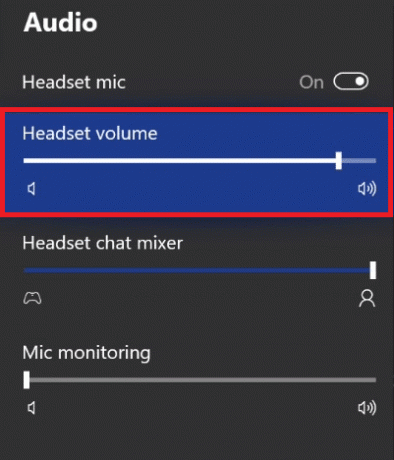
ยังอ่าน:แก้ไข High Packet Loss บน Xbox
วิธีที่ 5: เปลี่ยนการตั้งค่าความเป็นส่วนตัว
การตั้งค่าความเป็นส่วนตัวของ Xbox One ให้คุณเลือกสิ่งที่คุณจะได้ยินขณะเล่นเกมบน Xbox Live ดังนั้น การกำหนดค่าการตั้งค่าที่ไม่ถูกต้องสามารถปิดเสียงผู้เล่นอื่นซึ่งอาจดูเหมือนชุดหูฟัง Xbox One ไม่ทำงาน
1. นำทางไปยัง การตั้งค่า แล้วเลือก บัญชี จากบานหน้าต่างด้านซ้าย
2. ไปที่ ความเป็นส่วนตัวและความปลอดภัยออนไลน์ดังที่แสดงด้านล่าง
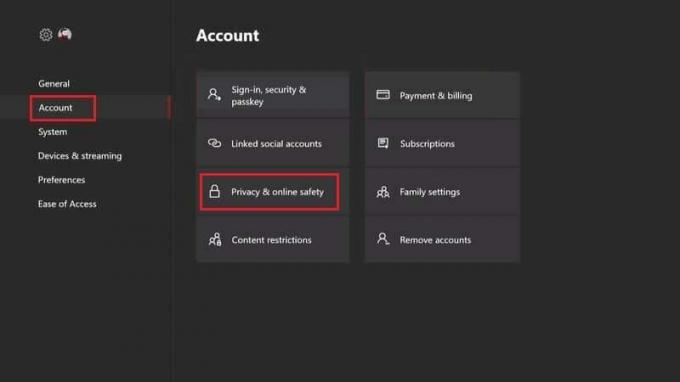
3. คลิก ดูรายละเอียดและปรับแต่ง แล้วเลือก สื่อสารด้วยเสียงและข้อความ.

4. เลือก ทุกคน หรือ เพื่อนที่เฉพาะเจาะจง ตามความต้องการของคุณ
วิธีที่ 6: ปรับเปลี่ยน Chat Mixer Volume
มิกเซอร์แชทคือการตั้งค่าที่ปรับเสียงที่คุณได้ยินผ่านชุดหูฟัง ตัวอย่างเช่น หากคุณอยู่ในงานปาร์ตี้ คุณอาจต้องการฟังเสียงของเพื่อนๆ มากกว่าเสียงเกม ในขณะที่ในโอกาสอื่นๆ เสียงของเกมคือสิ่งที่คุณต้องการ นี่เป็นคุณลักษณะที่เป็นประโยชน์สำหรับการเล่นเกมที่สมจริง แต่บางครั้งอาจล้มเหลวในการให้ผลลัพธ์ที่ต้องการ ดังนั้นการกำหนดค่าใหม่จะช่วยแก้ไขชุดหูฟัง Xbox One ที่ไม่ทำงาน
1. เปิด การตั้งค่า แอปพลิเคชันบน Xbox ของคุณ
2. นำทางไปยัง อุปกรณ์และการเชื่อมต่อ และคลิก เครื่องประดับเหมือนเดิม

3. คลิก ไอคอนสามจุด ที่จะเปิด การตั้งค่าคอนโทรลเลอร์.
4. เลือก ปริมาณ จากเมนู ซึ่งจะเป็นการเปิด Windowpane ใหม่ทางด้านซ้ายมือ
5. นำทางไปยัง มิกเซอร์แชท และตั้งค่า ตัวเลื่อน ไปตรงกลางโดยเฉพาะอย่างยิ่ง

ยังอ่าน:วิธีแก้ไขรหัสข้อผิดพลาด Xbox One 0x87dd0006
วิธีที่ 7: เปลี่ยนเอาต์พุตแชทปาร์ตี้
ฟีเจอร์นี้ให้คุณเลือกได้ว่าจะให้ส่งแชทปาร์ตี้ผ่านชุดหูฟัง ลำโพงทีวี หรือทั้งสองอย่าง หากคุณตั้งค่าให้แชทปาร์ตี้ส่งผ่านลำโพง จะไม่ได้ยินผ่านชุดหูฟังอย่างชัดเจน ทำตามขั้นตอนที่กล่าวถึงด้านล่างเพื่อแก้ไขชุดหูฟัง Xbox One ไม่ทำงานโดยเปลี่ยน Party Chat Output
1. ใน การตั้งค่า Xbox, ไปที่ ทั่วไป แท็บ
2. เลือก ระดับเสียงและเอาต์พุตเสียง
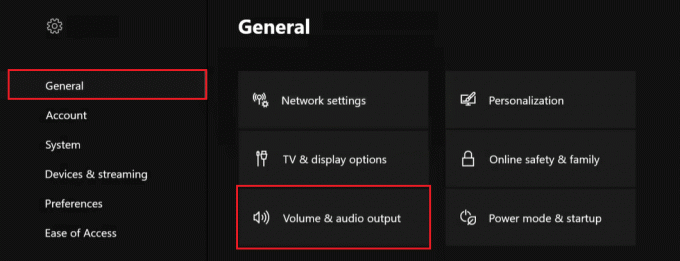
3. คลิก เอาต์พุตแชทปาร์ตี้ ในบานหน้าต่างด้านซ้าย

4. สุดท้าย เลือก หูฟังและลำโพง.
วิธีที่ 8: อัปเดตเฟิร์มแวร์คอนโทรลเลอร์
ข้อบกพร่องของระบบเพียงเล็กน้อยอาจทำให้เฟิร์มแวร์ทำงานผิดพลาด และการสูญเสียเสียงอาจเป็นผลข้างเคียง Microsoft ส่งการอัปเดตเฟิร์มแวร์ Xbox One เป็นครั้งคราว ซึ่งหนึ่งในนั้นอาจมีกุญแจสำคัญในการแก้ไขปัญหานี้ ในการอัปเดตเฟิร์มแวร์ ให้ทำตามขั้นตอนเหล่านี้:
1. บน Xbox One ของคุณ ให้ลงชื่อเข้าใช้ บัญชี Xbox Live.
2. บนคอนโทรลเลอร์ของคุณ ให้กด ปุ่ม Xbox เพื่อเปิด แนะนำ.
3. ไปที่ เมนู > การตั้งค่า > อุปกรณ์และอุปกรณ์เสริม
4. ที่นี่ เลือก เครื่องประดับ ตามที่ปรากฏ.

5. สุดท้าย เลือกของคุณ ตัวควบคุม แล้วเลือก อัปเดตตอนนี้.
บันทึก: ก่อนที่คุณจะเริ่มอัปเดตคอนโทรลเลอร์ ตรวจสอบให้แน่ใจว่าคอนโทรลเลอร์มีประจุเพียงพอ
6. ปฏิบัติตามคำแนะนำผ่านและ รอ เพื่อให้การอัปเดตเสร็จสมบูรณ์ก่อนที่คุณจะทดสอบเสียง

หากกล่องระบุว่าไม่มีการอัปเดต คุณสามารถย้ายไปยังวิธีถัดไป
ยังอ่าน:แก้ไขทรัพยากรระบบไม่เพียงพอที่มีอยู่เพื่อทำให้ API Error สมบูรณ์
วิธีที่ 9: รีเซ็ต Xbox One
หากวิธีการข้างต้นในการแก้ไขปัญหาชุดหูฟัง Xbox One ไม่ทำงาน ให้รีเซ็ต Xbox One เป็นค่าเริ่มต้นจากโรงงาน การตั้งค่าอาจเป็นทางออกที่ดีที่สุด เนื่องจากอาจแก้ไขปัญหาพื้นฐานและเปลี่ยนการตั้งค่ากลับเป็นค่าเริ่มต้น สถานะ. กล่าวถึงด้านล่างนี้เป็นวิธีที่ง่ายในการรีเซ็ตคอนโซลของคุณ
1. กด ปุ่ม Xbox เพื่อเปิด แนะนำ.

2. นำทางไปยัง การตั้งค่า > ระบบ > ข้อมูลคอนโซลดังภาพประกอบด้านล่าง
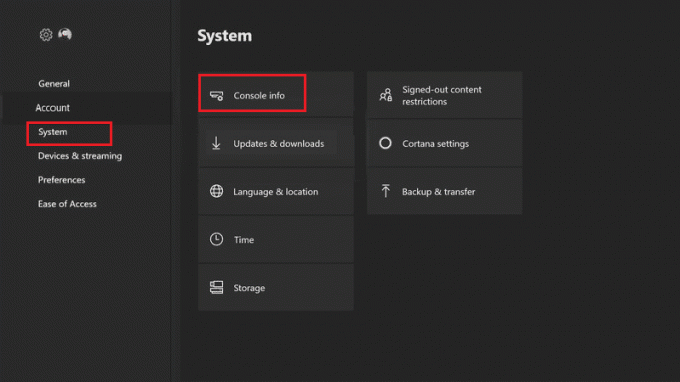
3. คลิก รีเซ็ตคอนโซล. คุณจะได้รับสองตัวเลือก
4A. ก่อนอื่นให้คลิกที่ รีเซ็ตและเก็บเกมและแอพของฉันไว้ เนื่องจากเป็นการรีเซ็ตเฟิร์มแวร์และการตั้งค่าเท่านั้น ที่นี่ ข้อมูลเกมยังคงไม่เสียหาย และคุณไม่จำเป็นต้องดาวน์โหลดทุกอย่างอีกครั้ง
เมื่อกระบวนการรีเซ็ตเสร็จสิ้น ให้ทดสอบว่าชุดหูฟังเริ่มทำงานอีกครั้งหรือไม่
4B. ถ้าไม่เลือก รีเซ็ตและลบทุกอย่าง จาก ข้อมูลคอนโซล เมนูแทน.
วิธีที่ 10: ติดต่อทีมสนับสนุน Xbox
หากวิธีการทั้งหมดที่กล่าวมาข้างต้นล้มเหลว คุณสามารถแก้ไขปัญหาฮาร์ดแวร์ได้ ซึ่งสามารถแก้ไขได้ด้วยความช่วยเหลือจากผู้เชี่ยวชาญเท่านั้น นั่นคือการซ่อมหรือเปลี่ยนคอนโซล Xbox One ชุดหูฟัง หรือคอนโทรลเลอร์ของคุณ คุณสามารถติดต่อ รองรับ Xbox หากอุปกรณ์ของคุณอยู่ภายใต้การรับประกันเพื่อแก้ไขปัญหาชุดหูฟัง Xbox One
ที่แนะนำ:
- วิธีเปิดหรือปิดการเข้าถึงด่วนใน Windows 11
- วิธีดาวน์โหลดและติดตั้ง Minecraft บน Windows 11
- วิธีใช้รหัสสี Minecraft
- วิธีปิดการใช้งาน Xbox Game Bar ใน Windows 11
หวังว่าวิธีการข้างต้นจะช่วยคุณแก้ปัญหาของคุณ ชุดหูฟัง Xbox One ไม่ทำงาน ปัญหา. นอกจากนี้ หากคุณมีคำถาม/ข้อเสนอแนะใดๆ เกี่ยวกับบทความนี้ โปรดทิ้งคำถามไว้ในส่วนความคิดเห็น แจ้งให้เราทราบว่าหัวข้อใดที่คุณต้องการให้เราสำรวจต่อไป



